Auto-Update-Modul
Eine der Komponenten von ModPlus, die für die Aktualisierung und manuelle Installation aller Komponenten verantwortlich ist
Die ausführbare Datei für das Modul ist mpAutoUpdater.exe, die sich im ModPlus-Ordner befindet. Beim Start des Konfigurators wird das Modul automatisch gestartet. Das Modul arbeitet im Tray (Windows-Taskleiste). Abhängig vom aktuellen Status des Moduls wird das Modulsymbol in einer von fünf Varianten angezeigt:
| – Der Konfigurator oder eine unterstützte Anwendung ist nicht gestartet. Es gibt keine verpassten Ereignisse | |
| – Der Konfigurator oder eine unterstützte Anwendung ist nicht gestartet. Der Prozess der Überprüfung und/oder Aktualisierung läuft | |
| – Der Konfigurator oder eine unterstützte Anwendung ist gestartet. Es gibt keine verpassten Ereignisse | |
| – Der Konfigurator oder eine unterstützte Anwendung ist gestartet. Der Prozess der Überprüfung und/oder Aktualisierung läuft | |
| – Keine Schreibrechte für den ModPlus-Ordner | |
| – Updates wurden heruntergeladen und werden nach dem Schließen der blockierenden Anwendung (Konfigurator oder unterstützte Anwendung) installiert. Auf dem Symbol wird eine Zahl von 1 bis 9 angezeigt, die die Anzahl der eindeutigen Updates angibt. Bei mehr als 9 Updates wird der Buchstabe U angezeigt |
Die Überprüfung auf Updates erfolgt in dem in den Einstellungen festgelegten Zeitintervall (siehe unten) sowie eine Minute nach dem Start des Moduls.
Bei einem Doppelklick auf das Modulsymbol mit der linken Maustaste öffnet sich das Einstellungsfenster des Moduls oder der Konfigurator (die Verarbeitung des Doppelklicks wird in den Modul-Einstellungen festgelegt). Bei einem Rechtsklick auf das Symbol öffnet sich das Kontextmenü des Moduls:
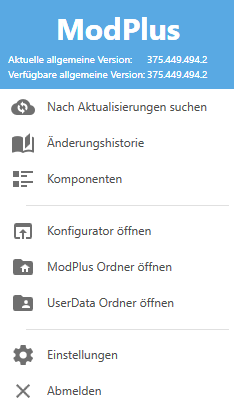
In der Kopfzeile des Kontextmenüs werden die aktuelle und verfügbare Allgemeine Version angezeigt.
Das Kontextmenü enthält folgende Punkte:
- Nach Actualisierungen suchen
- Änderungshistorie
- Komponenten
- Verbindungen
- Konfigurator öffnen
- ModPlus Ordner öffnen
- UserData Ordner öffnen
- Einstellungen
- Abmelden
Nach Actualisierungen suchen
Erzwingt die Überprüfung auf verfügbare Updates.
Bei der Überprüfung auf Updates für ModPlus-Komponenten und Plugins werden diese heruntergeladen und installiert (falls der Konfigurator oder eine Autodesk-Anwendung nicht gestartet ist) oder es wird eine Meldung über verfügbare Updates angezeigt (falls der Konfigurator oder eine Autodesk-Anwendung gestartet ist). Meldungen über verfügbare Updates oder über installierte Updates (sowie Fehler bei Updateversuchen) werden in einem speziellen Fenster angezeigt:
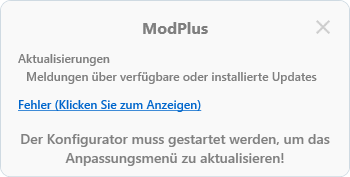
Falls bei der Überprüfung auf Updates neue Plugins vorhanden sind (d.h. Plugins, die beim Benutzer nicht installiert sind), erscheint ein Fenster mit einer Liste der Plugins, in dem diese entweder installiert oder mit einem Häkchen markiert werden können, damit das Modul nicht mehr über deren Installation informiert.
Bei der Aktualisierung des Autoupdate-Moduls wird die Meldung über die Aktualisierung in einem standardmäßigen Windows-Info-Fenster angezeigt, das in der unteren rechten Ecke des Bildschirms eingeblendet wird. Die aktuelle Version des Moduls wird im Einstellungsfenster angezeigt (siehe unten).
Änderungshistorie
Dieser Punkt öffnet die Änderungshistorie in einem separaten Fenster:
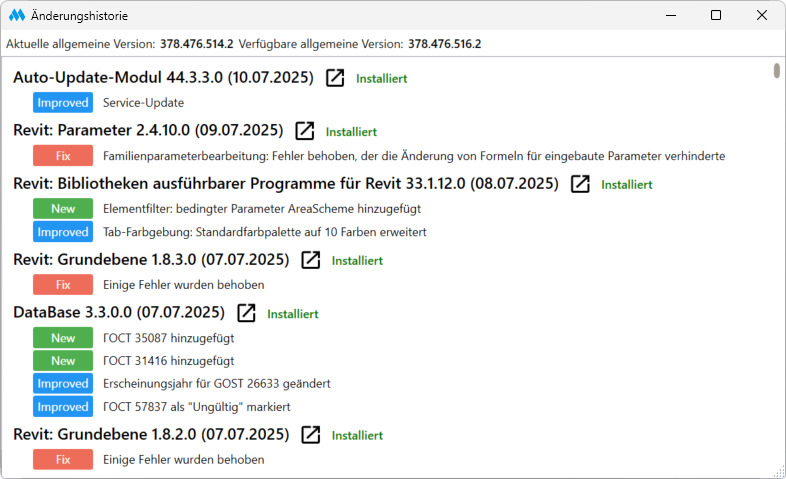
In diesem Fenster werden ebenfalls die aktuelle und verfügbare Allgemeine Version angezeigt.
Komponenten
Dieser Punkt öffnet den Dienst zur Überprüfung der Komponentenversionen in einem separaten Fenster:
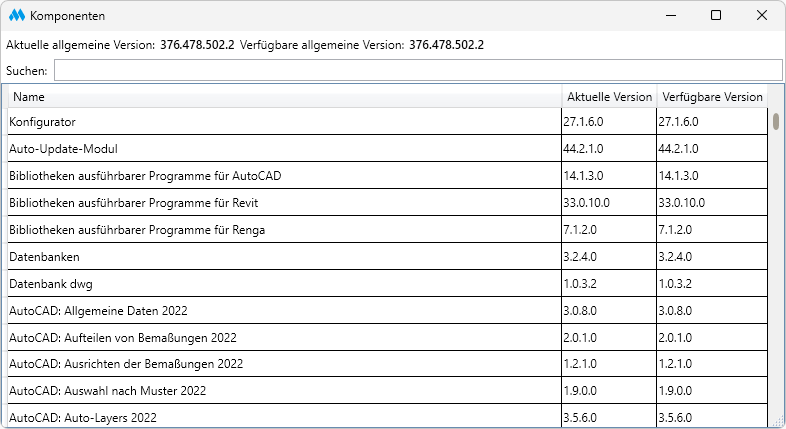
In diesem Fenster werden ebenfalls die aktuelle und verfügbare Allgemeine Version angezeigt.
Verbindungen
Öffnet das Menü zur Verwaltung der ModPlus-Verbindung mit unterstützten Produkten:
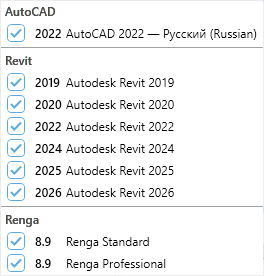
Konfigurator öffnen
Dieser Menüpunkt wird nicht angezeigt, wenn eine blockierende Anwendung (eine unterstützte Anwendung) geöffnet ist.
Startet den ModPlus-Konfigurator
ModPlus Ordner öffnen
Öffnet den Installationsordner der ModPlus-Software.
UserData Ordner öffnen
Öffnet den Ordner für Benutzerdaten.
Einstellungen
Dieser Menüpunkt öffnet das Einstellungsfenster des Moduls:
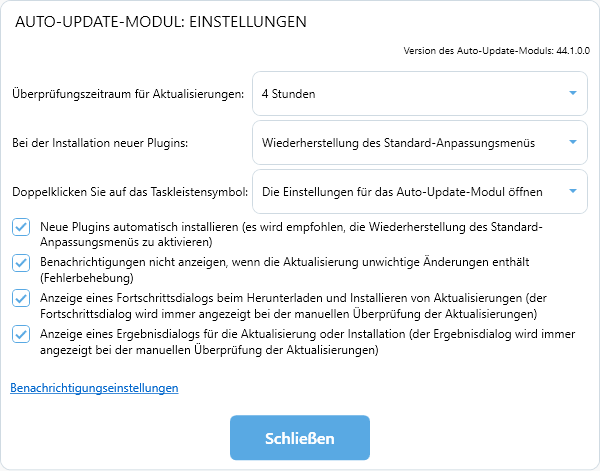
Update-Überprüfungsintervall – Legt das Zeitintervall (ab dem Start des Moduls) fest, nach dem auf Updates geprüft wird. Verfügbare Werte: 30 Min, 1 Std, 2 Std, 4 Std, 8 Std.
Bei der Installation neuer Plugins – Ereignisoption bei der Installation neuer Plugins. Verfügbare Werte: Standardanpassungsmenü neu erstellen (analog zur Funktion der Schaltfläche „Standard erstellen“ auf der Anpassungsregisterkarte im Konfigurator), Menü nicht neu erstellen (in diesem Fall muss der Konfigurator gestartet und neue Plugins manuell auf der Anpassungsregisterkarte hinzugefügt werden).
Doppelklick auf das Tray-Symbol – Ereignisoption bei einem Doppelklick mit der linken Maustaste auf das Tray-Symbol. Verfügbare Werte: Einstellungen des Autoupdate-Moduls öffnen, Konfigurator öffnen.
Benachrichtigungen nicht anzeigen, wenn das Update unwichtige Änderungen (Fehlerbehebungen) enthält – Wenn Updates für Plugins oder ModPlus-Komponenten (außer dem Autoupdate-Modul selbst) unwichtige Änderungen enthalten (dazu zählen hauptsächlich Behebungen kleinerer Fehler), erfolgt die Aktualisierung ohne Anzeige des Fortschritts und des Benachrichtigungsfensters. Falls bei unwichtigen Updates eine blockierende Anwendung (AutoCAD, Revit, Renga, Konfigurator) geöffnet ist, wird die erneute Überprüfung auf Updates unmittelbar nach dem Schließen der blockierenden Anwendung gestartet. Wenn die Überprüfung auf Updates über das Kontextmenü gestartet wird oder wenn bei der Aktualisierung Fehler auftreten, werden das Fortschrittsfenster und das Benachrichtigungsfenster unabhängig von der gesetzten Markierung angezeigt.
Benachrichtigungseinstellungen – Öffnet das Fenster für Benachrichtigungseinstellungen:
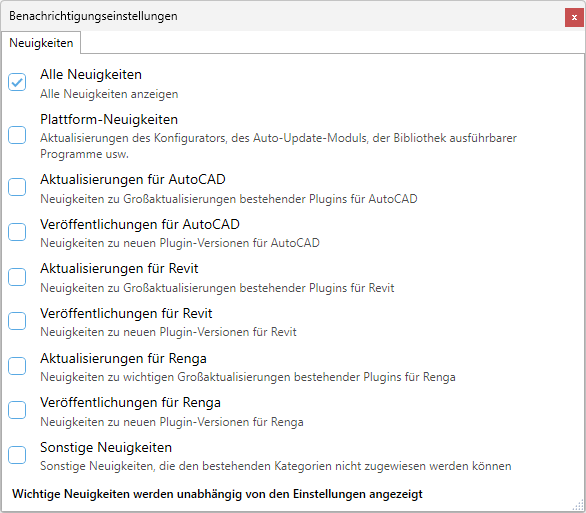
Die Benachrichtigungseinstellungen können auch im Konfigurator und im Einstellungsfenster in AutoCAD/Revit/Renga geöffnet werden.
Neuigkeiten – Einstellung der Anzeige von Neuigkeiten nach deren Typ. Neuigkeiten werden in einem speziellen Popup-Fenster in der unteren rechten Ecke des Bildschirms angezeigt.
Schließen – Schließt dieses Fenster und speichert die ausgewählten Einstellungen. Alle Einstellungen des Autoupdate-Moduls werden in der Registry gespeichert.
Abmelden
Schließt das Autoupdate-Modul.




